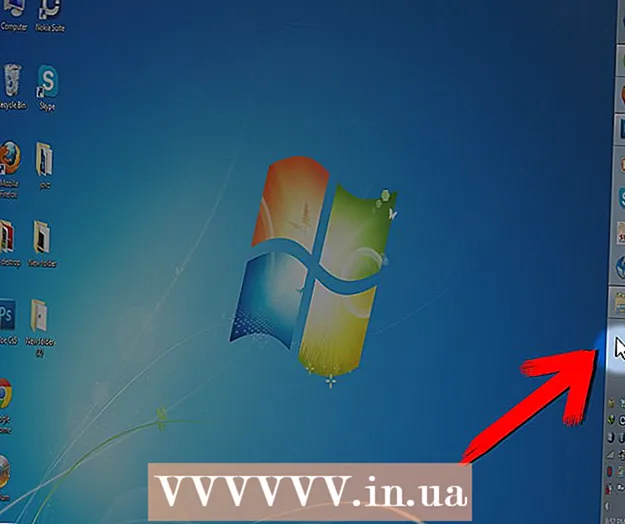Autorius:
Morris Wright
Kūrybos Data:
24 Balandis 2021
Atnaujinimo Data:
14 Gegužė 2024

Turinys
- Žengti
- 1 būdas iš 2: sukurti fono naujam vaizdui
- 2 metodas iš 2: sukurkite naują esamo vaizdo foną
- Patarimai
Fonas yra svarbi vaizdo dalis. Nesvarbu, ar tai lygus paviršius, ar sudėtingesnis dizainas, fonas užpildomas ir gali padėti išryškinti centrinę vaizdo objektą ir padaryti jį labiau matomą. „Adobe Photoshop“ galite būti kūrybingi ir dirbti su įvairių tipų fonais, kad praturtintumėte savo vaizdus. Sukurti foną, nesvarbu, ar tai būtų naujas, ar esamas vaizdas, lengva ir tai galima padaryti keliais žingsniais.
Žengti
1 būdas iš 2: sukurti fono naujam vaizdui
 Atidarykite „Adobe Photoshop“. Spustelėkite darbalaukio piktogramą arba paleiskite programą iš savo kompiuterio programų sąrašo.
Atidarykite „Adobe Photoshop“. Spustelėkite darbalaukio piktogramą arba paleiskite programą iš savo kompiuterio programų sąrašo.  Viršutiniame kairiajame lango kampe spustelėkite „Failas“. Pasirinkite „Naujas“, kad atidarytumėte sritį su naujo vaizdo nustatymais.
Viršutiniame kairiajame lango kampe spustelėkite „Failas“. Pasirinkite „Naujas“, kad atidarytumėte sritį su naujo vaizdo nustatymais.  Spustelėkite išskleidžiamąjį sąrašą šalia „Fono turinys.” Tada iš sąrašo pasirinkite norimą naudoti foną.
Spustelėkite išskleidžiamąjį sąrašą šalia „Fono turinys.” Tada iš sąrašo pasirinkite norimą naudoti foną. - „Balta“ daro baltą visą darbo srities foną.
- Fono spalva darbo srities fonui suteikia spalvą, pasirinktą iš spalvų paletės. Tai galite rasti kairiajame meniu.
- „Skaidrus“ daro foną skaidrų; tai idealiai tinka kuriant GIF arba PNG.
 Koreguokite kitas darbo srities nustatymo parinktis. Pavyzdžiui, galima reguliuoti spalvą ir raišką.
Koreguokite kitas darbo srities nustatymo parinktis. Pavyzdžiui, galima reguliuoti spalvą ir raišką. - Kai baigsite nustatymus, spustelėkite „Gerai“.
2 metodas iš 2: sukurkite naują esamo vaizdo foną
 Atidarykite „Adobe Photoshop“. Spustelėkite darbalaukio piktogramą arba paleiskite programą iš savo kompiuterio programų sąrašo.
Atidarykite „Adobe Photoshop“. Spustelėkite darbalaukio piktogramą arba paleiskite programą iš savo kompiuterio programų sąrašo.  Viršutiniame kairiajame lango kampe spustelėkite „Failas“. Pasirinkite „Atidaryti“, jei norite atidaryti esamą vaizdą, kurį norite modifikuoti.
Viršutiniame kairiajame lango kampe spustelėkite „Failas“. Pasirinkite „Atidaryti“, jei norite atidaryti esamą vaizdą, kurį norite modifikuoti.  Eikite į failo išsaugojimo vietą. Kai būsite ten, spustelėkite „Gerai“, kad paliktumėte vaizdą „Photoshop“.
Eikite į failo išsaugojimo vietą. Kai būsite ten, spustelėkite „Gerai“, kad paliktumėte vaizdą „Photoshop“.  Eikite į skirtuką Sluoksniai. Tai galite rasti dešinėje lango pusėje. Dešiniuoju pelės mygtuku spustelėkite sluoksnį „Fonas“ ir iššokančiajame meniu pasirinkite „Kopijuoti sluoksnį“, kad padarytumėte originalaus vaizdo kopiją.
Eikite į skirtuką Sluoksniai. Tai galite rasti dešinėje lango pusėje. Dešiniuoju pelės mygtuku spustelėkite sluoksnį „Fonas“ ir iššokančiajame meniu pasirinkite „Kopijuoti sluoksnį“, kad padarytumėte originalaus vaizdo kopiją.  Dešiniuoju pelės mygtuku dar kartą spustelėkite pradinį fono sluoksnį. Tai yra sluoksnis su spynos piktograma. Norėdami ištrinti, pasirinkite „Ištrinti sluoksnį“.
Dešiniuoju pelės mygtuku dar kartą spustelėkite pradinį fono sluoksnį. Tai yra sluoksnis su spynos piktograma. Norėdami ištrinti, pasirinkite „Ištrinti sluoksnį“.  Spustelėkite mygtuką „Sukurti naują sluoksnį“. Tai galite rasti apatiniame dešiniajame skirtuko „Sluoksnis“ kampe. Tai sukurs naują sluoksnį ant pasikartojančio fono sluoksnio.
Spustelėkite mygtuką „Sukurti naują sluoksnį“. Tai galite rasti apatiniame dešiniajame skirtuko „Sluoksnis“ kampe. Tai sukurs naują sluoksnį ant pasikartojančio fono sluoksnio.  Vilkite naują sluoksnį žemiau fono. Dabar kurkite naują foną naudodami „Photoshop“ įrankius, tokius kaip „Pen“, „Pencil“ ir „Paint Brush“, arba įklijuodami ant jo kitą vaizdą.
Vilkite naują sluoksnį žemiau fono. Dabar kurkite naują foną naudodami „Photoshop“ įrankius, tokius kaip „Pen“, „Pencil“ ir „Paint Brush“, arba įklijuodami ant jo kitą vaizdą.  Nepamirškite išsaugoti savo darbo. Norėdami išsaugoti atliktus pakeitimus, spustelėkite „Failas“ ir pasirinkite „Išsaugoti“.
Nepamirškite išsaugoti savo darbo. Norėdami išsaugoti atliktus pakeitimus, spustelėkite „Failas“ ir pasirinkite „Išsaugoti“.  Paruošta!
Paruošta!
Patarimai
- Jei kuriate naują esamo vaizdo foną, galite ištrinti tas esamo fono dalis (naudodami „Eraser“ arba „Crop“), kad atskleistumėte pagrindinį sluoksnį.
- Esamą foną galite pašalinti paprasčiausiai pašalindami fono sluoksnį, jei vaizdas sudarytas iš sluoksnių, o fonas yra ant atskiro sluoksnio.